


对于需要使用中文和英文的用户来说,频繁地在输入法之间切换可能会稍显麻烦。为了提高操作效率,Windows 11提供了设置中英文切换快捷键的功能,让用户可以轻松切换输入法,无需繁琐的操作。那么,在Windows 11中,如何设置中英文切换快捷键呢?本文将为您介绍几种简单的方法。
具体方法如下:
1、按下"Win+I"快捷键打开"设置"界面,接着点击左侧栏中的"时间和语言"选项。
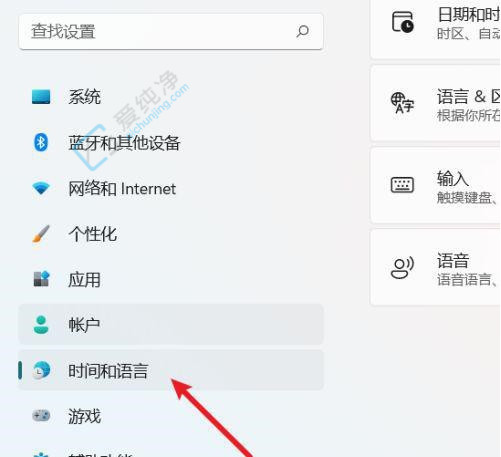
2、随后点击右侧的"输入"。
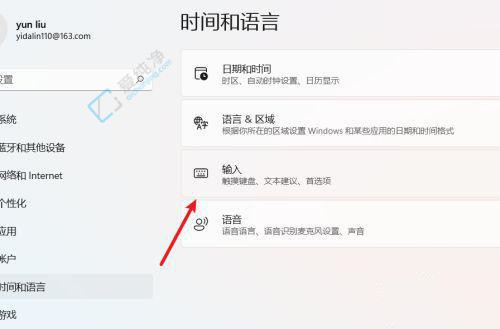
3、之后选中"高级键盘设置"选项。
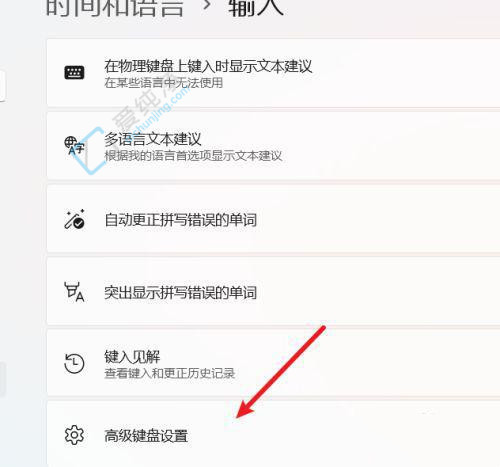
4、然后点击"更改输入法键盘组合"。
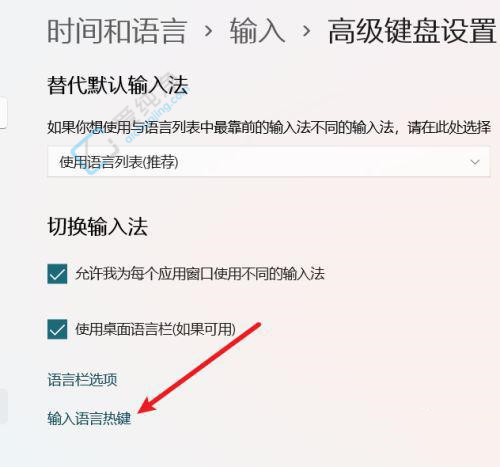
5、在打开的窗口中,点击顶部的"高级键设置"选项,即可对切换快捷键进行设置了。
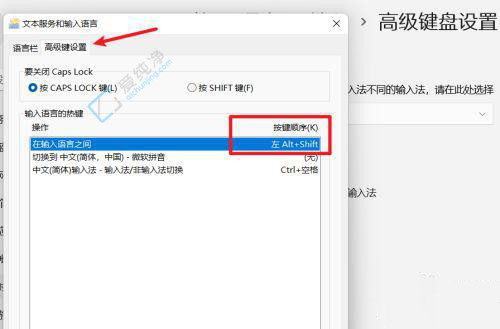
通过本文介绍的几种设置方法,您可以轻松地在Windows 11操作系统中设置中英文切换快捷键,提高您在中文和英文输入环境下的操作效率。
| 留言与评论(共有 条评论) |